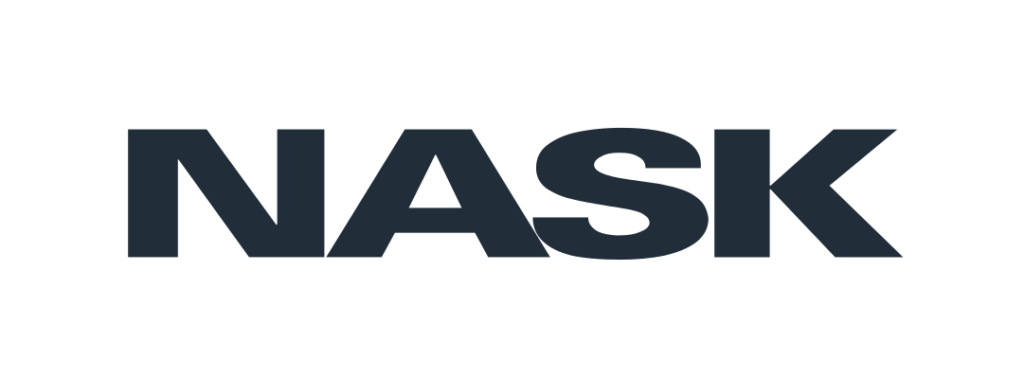O usuwaniu niepotrzebnego oprogramowania
Wspierane oprogramowanie
Każdy rodzaj oprogramowania, który został zainstalowany na urządzeniu komputerowym, w pewnym momencie będzie wymagał aktualizacji. Istnieje kilka powodów, dla których oprogramowanie może wymagać aktualizacji. Kiedy producenci tworzą i wydają oprogramowanie, mogą później odkryć błędy w tysiącach linii kodu, z których jest ono zbudowane. Błędy te określane są jako podatności. Te luki są jak okna i drzwi dla cyberprzestępców, którzy mogą znaleźć nieautoryzowaną drogę do Twoich danych przetwarzanych za pomocą danego oprogramowania, dlatego jeśli te luki nie są łatane, mogą zwiększyć ryzyko naruszenia bezpieczeństwa.
Aby rozwiązać problem podatności, producenci wydają aktualizacje oprogramowania znane jako „łatki” (patche), które skutecznie naprawiają błędy w kodzie i zamykają niechcianą drogę dostępu. Gdy oprogramowanie otrzymuje od producenta aktualizacje zawierające poprawki bezpieczeństwa, jest ono uważane za „oprogramowanie wspierane”.
Nieaktualne/niewspierane oprogramowanie
Po pewnym czasie producenci oprogramowania zaprzestają dalszego rozwoju danej wersji swoich produktów, co wiąże się z tym, że żadne aktualizacje nie będą już dostępne dla użytkownika końcowego. W tym momencie produkt jest uznawany za „niewspierany”. Pozostawienie nieaktualnego oprogramowania na komputerze zwiększa szanse na wykorzystanie przez napastników znanych podatności w starszym oprogramowaniu, a tym samym czyni urządzenie bardziej podatnym na ataki.
Nieużywane oprogramowanie
Za najlepszą praktykę uważa się odinstalowywanie wszelkich programów, których nie używasz. Obejmuje to również funkcje dostarczone z urządzeniem/systemem operacyjnym, których nie chcesz lub nie potrzebujesz. Oprogramowanie składa się z tysięcy linii kodu, które instruują urządzenie, co ma robić. Zwykle w wielu liniach kodu znajdują się błędy lub podatności. Jeśli dane oprogramowanie nie jest potrzebne, usuwając je z urządzenia, zmniejszymy ryzyko posiadania podatności, która może być wykorzystana przez cyberprzestępców. Dodatkową korzyścią z odinstalowania programów i aplikacji, których nie używasz, jest to, że będziesz mieć więcej miejsca na dysku twardym, a pozostałe programy będą działać szybciej.
Usuwanie lub odinstalowywanie oprogramowania
Każde oprogramowanie, które jest nieaktualne lub nie jest używane, powinno być całkowicie usunięte z urządzenia, na którym jest zainstalowane. Sposób usunięcia oprogramowania z urządzenia będzie się różnić w zależności od typu sprzętu.
Poniżej dla najczęściej używanych urządzeń i systemów operacyjnych, zaprezentowane zostały najłatwiejsze sposoby odinstalowania oprogramowania. Jeśli Twoje urządzenie i system operacyjny nie zostały uwzględnione w zestawieniu, zapoznaj się ze stroną internetową producenta, na której powinieneś znaleźć wskazówki, jak usunąć oprogramowanie.
Microsoft Windows
Odinstalowanie z poziomu menu Start
Wybierz pozycję Start i poszukaj aplikacji lub programu na wyświetlonej liście.
Naciśnij i przytrzymaj aplikację (lub kliknij na nią prawym przyciskiem myszy), a następnie wybierz pozycję Odinstaluj.
Odinstalowanie z poziomu strony Ustawienia
Wybierz przycisk Start, a następnie wybierz pozycję Ustawienia > Aplikacje > Aplikacje & funkcje.
Wybierz aplikację, którą chcesz usunąć, a następnie wybierz pozycję Odinstaluj.
Odinstalowywanie z Panelu sterowania (w przypadku programów)
W polu wyszukiwania na pasku zadań wpisz tekst Panel sterowania, a następnie wybierz tę pozycję z listy wyników.
Wybierz opcję Programy > Programy i funkcje.
Naciśnij i przytrzymaj lub kliknij prawym przyciskiem myszy program, który chcesz usunąć i wybierz polecenie Odinstaluj lub Odinstaluj/zmień. Następnie postępuj zgodnie z instrukcjami na ekranie.
Mac OS (Catalina)
Kliknij na Macu w ikonę Findera w Docku, a następnie kliknij w Aplikacje na pasku bocznym Findera.
Wykonaj następujące czynności:
Jeśli aplikacja znajduje się w folderze: Otwórz folder aplikacji, aby sprawdzić, czy jest w nim deinstalator. Jeśli jest tam ikona Odinstaluj [nazwa aplikacji], Uninstall [nazwa aplikacji] lub podobna, kliknij w nią dwukrotnie i postępuj zgodnie ze wskazówkami wyświetlanymi na ekranie.
Jeśli aplikacja nie znajduje się w folderze lub nie ma deinstalatora: Przeciągnij aplikację z folderu Aplikacje do Kosza (na końcu Docka).
OSTRZEŻENIE: Aplikacja zostanie trwale usunięta z Maca przy następnym opróżnieniu Kosza (wykonanym ręcznie lub automatycznie przez Findera). Może to uniemożliwić otwieranie plików utworzonych przy użyciu usuniętej aplikacji. Jeśli zmienisz zdanie i zrezygnujesz z usuwania aplikacji, możesz ją odzyskać przed opróżnieniem Kosza. Zaznacz aplikację w Koszu, a następnie wybierz polecenie menu Plik > Przywróć z Kosza.
Telefon komórkowy/tablet z systemem iOS (v14.0.1)
Możesz wykonać dowolne z następujących czynności:
Usuwanie aplikacji z ekranu początkowego: Dotknij i przytrzymaj aplikację na ekranie początkowym, stuknij w Usuń aplikację, a następnie stuknij w Usuń z ekranu początkowego, aby pozostawić ją w bibliotece aplikacji, lub w Usuń aplikację, aby usunąć ją z iPhone’a.
Usuwanie aplikacji z biblioteki aplikacji oraz ekranu początkowego: Dotknij i przytrzymaj aplikację w bibliotece aplikacji, stuknij w Usuń aplikację, a następnie stuknij w Usuń.
Jeśli zmienisz zdanie, możesz ponownie pobrać aplikacje, które zostały usunięte.
Telefony komórkowe/tablety z systemem Android
Otwórz aplikację Sklep Google Play Google Play.
W prawym górnym rogu kliknij ikonę profilu.
Kliknij Zarządzaj aplikacjami i urządzeniami a potem Zarządzaj.
Kliknij nazwę aplikacji, którą chcesz usunąć.
Kliknij Odinstaluj.
Wskazówka: jeśli usuniesz lub wyłączysz aplikację, możesz ją z powrotem zainstalować na telefonie. Jeśli była to aplikacja płatna, nie musisz jej drugi raz kupować – wystarczy, że ponownie ją zainstalujesz.